Les Pools de licences ne sont pas disponibles dans les solutions Essentials et Professional, mais ils peuvent être achetés en option.
Mode Assign
Le mode “Assign” construit les Pools de licences à partir des attributs du portail CoreView, et non depuis un attribut associé à un compte Microsoft.
Ce mode vous permet de créer un pool distinct des données de vos utilisateurs Microsoft, en regroupant les utilisateurs selon les attributs du portail CoreView que vous leur attribuez. Cette approche offre plus de flexibilité pour gérer ces pools.
Pour accéder au mode “Assign”, suivez les étapes ci-dessous.
Configurer les critères de filtrage
Étape 1 : Sélectionner le mode
Sélectionnez “Assign” sous “Mode de configuration du pool”.

Étape 2 : Sélectionner les critères
Choisissez un discriminant dans la liste “Critères de filtrage du pool”.
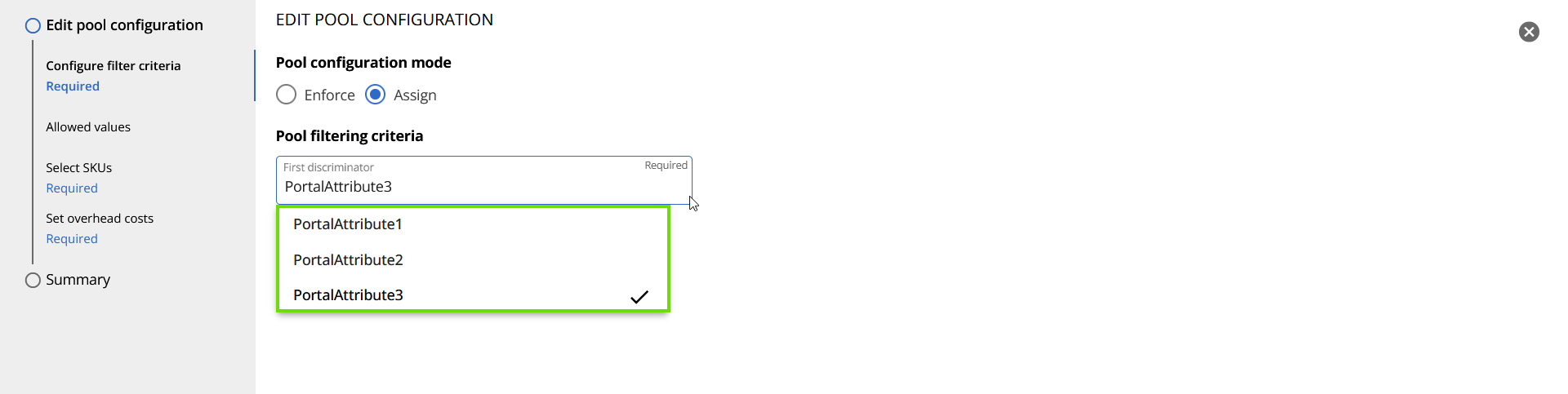
Étape 3 : Reporting only (optionnel)
Une fois le critère sélectionné, vous pouvez, si nécessaire, activer le bouton “Reporting only”. Cela élimine l’étape “Sélectionner des SKU” parmi les étapes nécessaires.
En activant “Reporting only”, vous simplifiez la création des Pools de licences en supprimant l’onglet SKU. Ainsi, vous pouvez créer des Pools de licences uniquement utilisés à des fins de reporting. Le système calcule toutes les licences et affiche combien sont utilisées.
Vous disposez donc de deux options : “Assign Pools” et “Reporting only”. Avec la première, vous attribuez des SKU à chaque Pool ainsi créé, empêchant ainsi les opérateurs de dépasser le quota de chaque Pool. La seconde option affiche uniquement le nombre de licences utilisées dans chaque Pool, sans aucune attribution ni limitation appliquée.
Une fois votre sélection faite, cliquez sur “Suivant” en bas à droite de l’écran.

Valeurs autorisées
Renseignez les “Valeurs autorisées” pour la création du Pool de licences. Ces valeurs seront ajoutées à celles déjà existantes pour l’attribut du portail que vous avez choisi. Par exemple, si deux valeurs comme LicensePool_1 et LicensePool_2 figurent déjà dans les attributs de portail 2, les valeurs ajoutées ici correspondront aux noms des nouveaux Pools de licences créés.
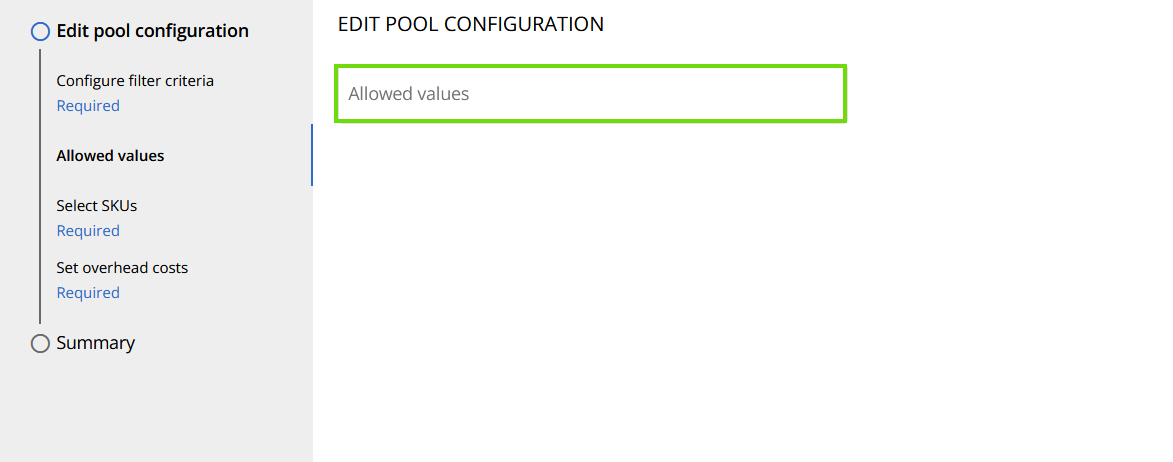
Sélectionner les SKU
Cette page affiche tous les SKU détectés dans le tenant. Décochez ceux que vous ne voulez pas afficher, ou cochez ceux à inclure. Cliquez sur Suivant, en bas à droite de l’écran.

Définir les coûts indirects (optionnel)
Cette section permet à votre organisation d’inclure des frais indirects liés aux utilisateurs ou aux pools dans le but d’effectuer des rapports de refacturation. Pour mettre à jour et modifier les informations tarifaires, telles que le prix par utilisateur, par utilisateur actif, par Pool de licences ou la devise, procédez ainsi :
- Activez l’option “Mettre à jour les tarifs”
- Indiquez les valeurs à associer à vos Pools de licences.
- Cliquez sur “Suivant”.
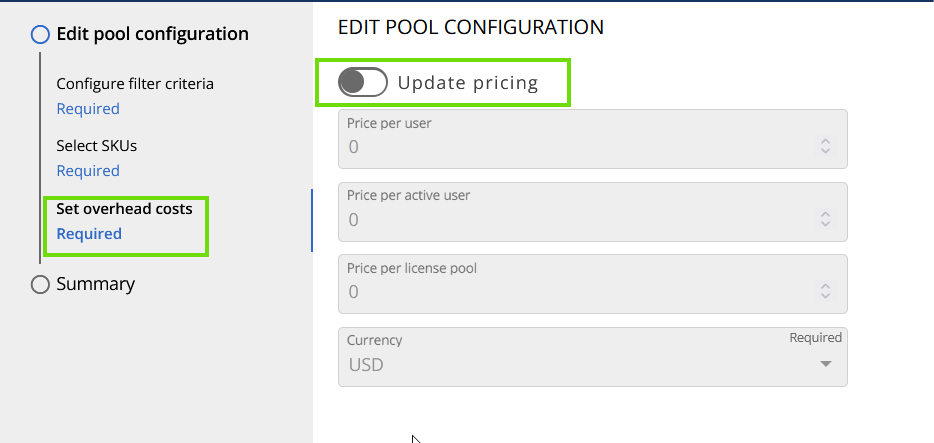

Résumé
Étape 1 : Vérification
Enfin, vérifiez tous les détails. Si besoin, vous pouvez les modifier en cliquant sur l’icône crayon de chaque section.

Étape 2 : Soumettre
Une fois terminé, cliquez sur “Soumettre” pour valider les modifications.

Avec le mode “Assign”, vous pouvez déterminer la composition de chaque Pool en attribuant ou retirant l’attribut de portail correspondant aux utilisateurs. Cela peut se faire via l’action de gestion “Définir l’attribut du portail”.
